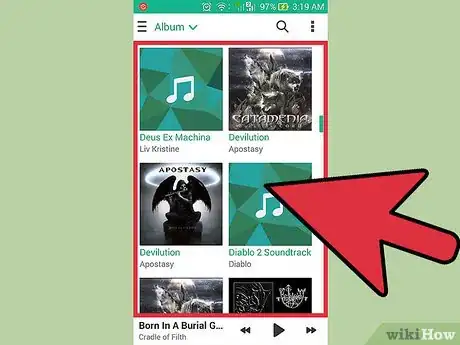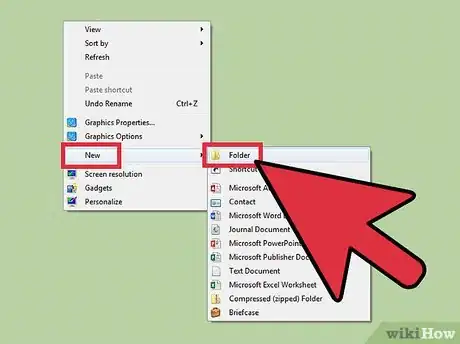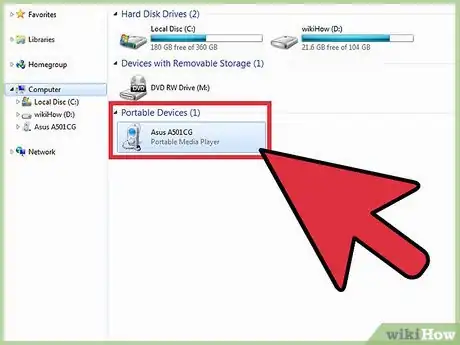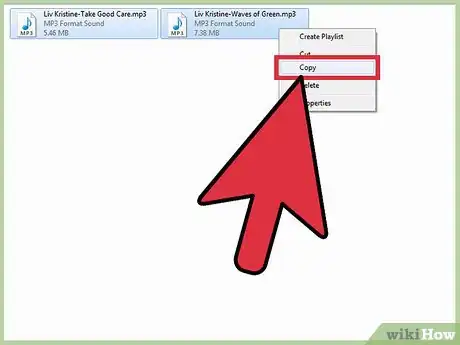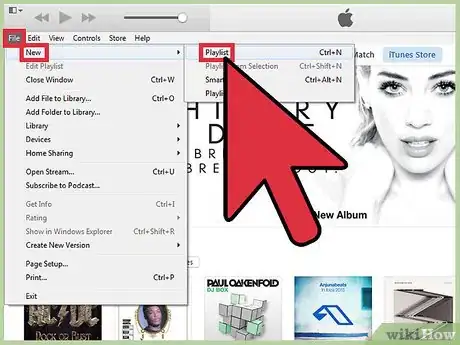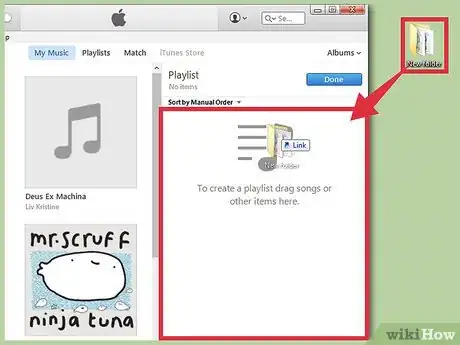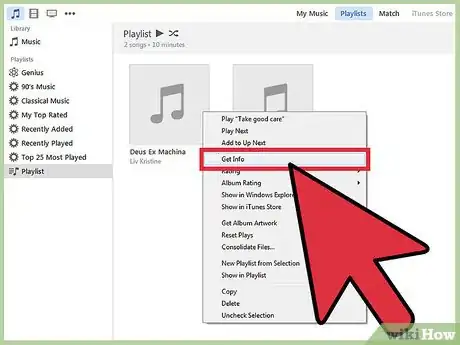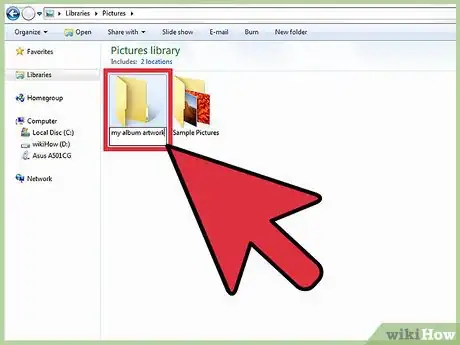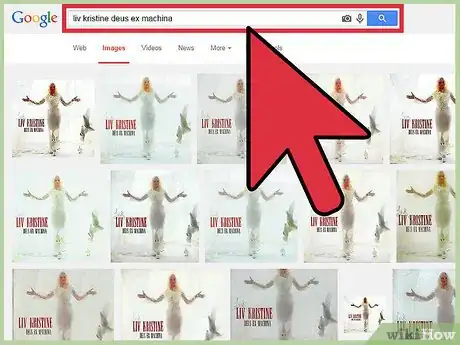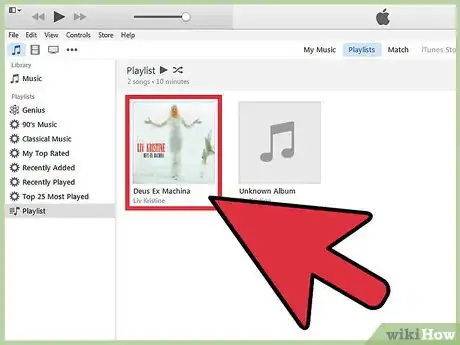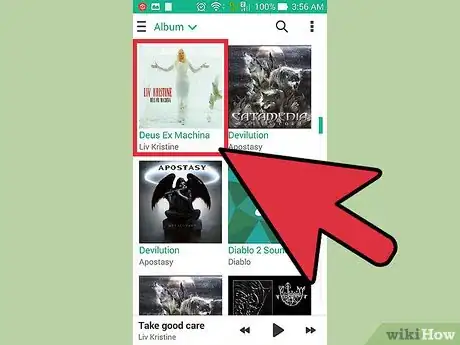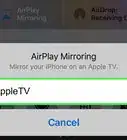wikiHow est un wiki, ce qui veut dire que de nombreux articles sont rédigés par plusieurs auteurs(es). Pour créer cet article, des auteur.e.s volontaires ont participé à l'édition et à l'amélioration.
Cet article a été consulté 45 125 fois.
On trouve de nos jours des lecteurs mp3 partout. Il est même chose commune de se servir de son smartphone en tant que tel, mais la plupart des gens ne comprennent pas comment contrôler les images ou pochettes d'albums apparaissant avec leur musique. Comment se fait-il que parfois elles apparaissent et parfois non ? Ce guide vous expliquera comment organiser les images que vous voulez ajouter à vos pistes mp3 en utilisant iTunes.
Étapes
-
1Identifiez toutes les pistes de votre lecteur mp3 ou de votre téléphone portable qui ne possèdent pas d'images. Parfois une image est déjà liée à une chanson, cela dépend surtout de sa source originale ou de son format.
-
2Créez un nouveau dossier sur votre Bureau.
-
3Branchez votre téléphone portable ou votre lecteur mp3 à votre ordinateur et trouvez les musiques auxquelles vous voulez attacher une pochette d'album. Généralement, lorsque vous branchez votre appareil, une fenêtre apparaitra vous demandant ce que vous souhaitez faire. Si cela arrive, sélectionnez « Ouvrir le dossier pour voir les fichiers ». Si cela n'arrive pas, vous allez devoir ouvrir votre poste de travail (Mon Ordinateur) et chercher votre appareil sous « Appareils à mémoire externe ».
-
4Sélectionnez chaque piste ne possédant pas encore d'image et déplacez-les dans le nouveau dossier que vous avez créé sur votre Bureau (cela créera une copie des pistes sur votre ordinateur).
-
5Une fois que toutes les chansons sont copiées dans le nouveau dossier de votre ordinateur, ouvrez iTunes et créez une « Nouvelle liste de lecture » (Fichier\Nouveau\Liste de lecture)
-
6Sélectionnez toutes les chansons de votre nouveau dossier et glissez-les dans cette nouvelle liste de lecture d'iTunes.
-
7Commencez à lier des images. Avec cette liste de musique sur la liste de lecture d'iTunes, vous pouvez à présent lier vos images d'albums. Vous ne pourrez le faire qu'une chanson ou un album à la fois.
- Sélectionnez la chanson avec laquelle vous voulez travailler et faites un clic droit dessus.
- Choisissez « Obtenir des informations » et cliquez sur l'onglet « Illustration ». Si la chanson possède déjà une image, vous la verrez ici. Sinon, cliquez sur « Ajouter » et vous pourrez alors parcourir votre ordinateur afin de trouver l'image qui vous convient.
- Souvenez-vous que si vous ne possédez pas la couverture d'album sur votre ordinateur (ce qui est presque toujours le cas), vous allez d'abord devoir la chercher sur internet.
-
8Avant de faire ça, vous allez d'abord devoir aller dans « Mon ordinateur » puis dans le dossier « Mes images », faites un clic droit et sélectionnez « Nouveau dossier ». Nommez ce dossier « Mes illustrations d'albums »
-
9Une fois ce dossier créé et prêt à l'emploi, surfez sur internet pour trouver les pochettes et illustrations d'albums des chansons désirées. De bonnes adresses sont www.amazonmp3.com ou le moteur de recherche Google Images. Une fois que vous avez les images que vous voulez lier, cliquez droit sur l'image et sélectionnez « Enregistrer l'image sous… », sauvegardez l'image dans le nouveau dossier que vous avez créé (Mes images\Mes illustrations d'albums). Une fois l'image enregistrée dans ce dossier, vous pouvez retourner dans iTunes et cliquer sur « Ajouter » afin de parcourir votre dossier d'illustrations d'albums et sélectionner l'image à lier à la piste.
-
10Notez qu'en opérant ces changements via iTunes, le fichier mp3 original est également modifié. Cela signifie que les chansons que vous aviez initialement copiées dans le nouveau dossier du Bureau au début sont également modifiées. Une fois toutes les pistes modifiées, vous n'aurez plus qu'à recopier les pistes du nouveau dossier du Bureau dans votre lecteur mp3. Une fenêtre devrait vous informer qu'un fichier du même nom existe déjà, sélectionnez « Remplacer ». Cela signifie que l'ancien fichier mp3 de votre lecteur mp3 ne possédant pas d'illustration est remplacé par le nouveau fichier que vous venez de modifier avec une illustration.
-
11Vous avez terminé ! Ne soyez pas surpris si votre lecteur mp3 met un petit moment avant de reconnaitre les changements d'illustration d'album. C'est particulièrement le cas avec les téléphones mobiles et cela vient du processeur.Publicité
Conseils
- Après avoir sélectionné toutes les musiques, cliqué droit et sélectionné « Obtenir des informations », l'ordinateur peut vous demander si vous êtes sûr de vouloir modifier les informations pour plusieurs fichiers. Si cela arrive, sélectionnez « Oui ».
- La fenêtre qui va apparaitre va afficher beaucoup de choses, mais ne vous en faites pas. Prêtez juste attention à une petite case dans le coin inférieur droit avec le mot « Illustration » au-dessus d'elle. Doublecliquez juste sur cette case et parcourez votre dossier « Mes illustrations d'albums » jusqu'à ce que vous trouviez l'image désirée et cliquez sur « OK ».
- Lorsque vous changez les illustrations pour un album tout entier, vous devez sélectionner toutes les chansons d'un coup. Pour ce faire, maintenez Ctrl et sélectionnez toutes les chansons de l'album.